|
Stammbaumdrucker 8 Premium Handbuch Verwendung von Baumansichtsdateien |
Scroll Vorherige Startseite Nächste Mehr |
Freie Bild-Objekte mit Baumansichtsdateien sind der einfachste Weg, mehrere Bäume zu kombinieren.
Baumansichtsdateien * sad, die in freien Bild-Objekten ausgegeben werden sollen, müssen im Haupt-Verzeichnis für Bilddateien (einschließlich der Unterverzeichnisse) gespeichert sein, das in den Programm-Optionen, Registerkarte Verzeichnisse, festgelegt wurde. Für automatisch erzeugte Bild-Objekte mit Baumansichtsdateien, die mit einem einzigen Klick im umgebungsabhängigen Menü von Personen-Boxen erzeugt werden, werden die Baumansichtsdateien automatisch benannt und in einem Unterverzeichnis 'Baumansichtsdateien' im Haupt-Verzeichnis für Bilddateien gespeichert. Es wird empfohlen, auch die Baumansichtsdateien für manuell erzeugte Bild-Objekte in diesem Verzeichnis zu speichern. So ist eine deutliche Trennung der üblichen Bilddatei-Formate wie Bitmap oder JPEG von den Baumansichtsdateien gegeben.
Automatische Kombination von Bäumen mit einem einzigen Mausklick:
Im umgebungsabhängigen Menü der Personen-Boxen gibt es unter bestimmten Voraussetzungen eine Funktion Freies Bild-Objekt 'Nachkommenbaum' für diese Person erzeugen oder Freies Bild-Objekt 'Vorfahrenbaum' für diese Person erzeugen.
•In Vorfahrenbäumen für die Ausgangsperson und Geschwister: Freies Bild-Objekt 'Nachkommenbaum' für diese Person erzeugen.
•In Nachkommenbäumen für die Ausgangsperson und rechts angeordnete Partner: Freies Bild-Objekt 'Vorfahrenbaum' für diese Person erzeugen.
•In Nachkommenbäumen der Großeltern für die Großeltern und rechts angeordnete Partner (aber nicht für die Eltern der Ausgangsperson): Freies Bild-Objekt 'Vorfahrenbaum' für diese Person erzeugen.
•In Nachkommenbäumen der Urgroßeltern für die Urgroßeltern und rechts angeordnete Partner (aber nicht für die Eltern und die Großeltern der Ausgangsperson): Freies Bild-Objekt 'Vorfahrenbaum' für diese Person erzeugen.
•In Verwandtschaftsbäumen für die Teil-Struktur-Ausgangspersonen und rechts angeordnete Partner: Freies Bild-Objekt 'Vorfahrenbaum' für diese Person erzeugen.
Für die Abmessungen der Boxen gelten folgende Regeln:
•Die Boxen erhalten stets die Breite der Boxen in der Haupt-Baumansicht. Wenn das längste nicht mehr umbrechbare Wort eine breitere Box erfordert, wird das gemeldet und eine Erhöhung der Box-Breite der Haupt-Baumansicht angeboten.
•Wenn in der Haupt-Baumansicht die Box-Höhen gleich sind, wird zunächst der Mindestwert für die Box-Höhe ermittelt. Die Box-Höhe wird dann auf diesen Mindestwert eingestellt, mindestens aber auf die Box-Höhe der Haupt-Baumansicht. Wenn der ermittelte Mindestwert größer ist als die Box-Höhe der Haupt-Baumansicht, wird die Box-Höhe der Haupt-Baumansicht entsprechend erhöht.
•Wenn in der Haupt-Baumansicht die Box-Höhen nicht gleich sind, werden die Box-Höhen entsprechend ihrem Inhalt minimiert. Die Box-Höhen in der gemeinsamen Generation werden in beiden Baumansichten entsprechend der größeren erforderlichen Höhe angeglichen.
Weitere Regeln:
•Die Bild-Objekte werden automatisch in die oberste Schicht gelegt, damit sie stets oberhalb der Personen-Boxen-Schicht der Haupt-Baumansicht liegen. Das vermeidet Schatten der Ausgangspersonen-Box der Haupt-Baumansicht über Verbindern der Baumansicht im Bild-Objekt.
•Die Grafik-Ränder der Haupt-Baumansicht werden an den Platzbedarf der Bild-Objekte angepasst.
Mit diesen Ein-Klick-Kombinationen können zum Beispiel sehr einfach sogenannte Sanduhr-Grafiken erzeugt werden. Details dazu finden Sie auf der nächsten Seite Sanduhr-Grafiken.
Warnung: Sie müssen beachten, dass bei diesem Verfahren ungewollt Boxen oder Verbinder-Linien überlagert werden können. Wenn Sie zum Beispiel in einem Vorfahrenbaum, in dem neben der Ausgangsperson noch Geschwister gezeigt werden, für die Ausgangsperson ein Freies Bild-Objekt 'Nachkommenbaum' erzeugen, können die Partner der Ausgangsperson im Nachkommenbaum über die Geschwister der Ausgangsperson gezeichnet werden. Da die Boxen genau gleich groß sind, merken Sie das eventuell erst, wenn es zu spät ist, wenn nämlich ein teurer Ausdruck gemacht wurde. Betrachten Sie die Grafiken genau, bevor Sie die Arbeit fortsetzen. Tipp 1: Schalten Sie mit der Leertaste den hindurchsehenden Mauszeiger ein, während Sie an den kritischen Stellen die Maus über die Baumansicht bewegen. Der hindurchsehende Mauszeiger nennt Ihnen in seinem Hinweisfenster, ob unter der Box, die zur Baumansicht im Bild-Objekt gehört, eine andere Box der Haupt-Baumansicht liegt, oder ob darunter der Grafik-Hintergrund ist. Wenn eine Box darunter liegt, können Sie die mit dem hindurchsehenden Mauszeiger seitlich verschieben, sodass keine Überlagerung mehr vorliegt. Alternativ können Sie das Bild-Objekt im Dialog Freie Bild-Objekte bearbeiten vorübergehend in die unterste Schicht verlegen, in der Haupt-Baumansicht die Box verschieben, und dann das Bild-Objekt wieder nach oben holen. Tipp 2: Oder Sie verschieben Boxen in dem überlagernden Bild-Objekt: Klicken Sie mit der rechten Maustaste auf das Bild-Objekt und wählen Sie die Funktion Eingebettete Baumansicht bearbeiten > Eingebettete Baumansicht zur Bearbeitung in neuer Registerkarte laden (diese Funktion wird nur bei Verwendung von Registerkarten für Baumansichten angeboten). Verschieben Sie dort eine oder mehrere Boxen nach Bedarf, speichern Sie die Baumansicht wieder mit Menü Datei, Baumansichtsdatei speichern und schließen Sie die Registerkarte wieder mit Strg + W. Zurück auf der ursprünglichen Registerkarte, aktualisieren Sie die Baumansicht mit F5 und prüfen, wie die Verschiebung sich auswirkt. |
Manuelle Kombination von Bäumen:
Für die manuelle Kombination von Bäumen gibt es kaum Einschränkungen. Sie können jede Baumansicht als Baumansichtsdatei *.sad speichern und in einem beliebig dimensionierten und platzierten Bild-Objekt ausgeben. Diese Baumansichtsdateien müssen im Haupt-Verzeichnis für Bilddateien (einschließlich der Unterverzeichnisse) gespeichert sein, das in den Programm-Optionen, Registerkarte Verzeichnisse, festgelegt wurde. Allerdings können keine Baumansichtsdateien verwendet werden, die wiederum selbst Bild-Objekte mit einer Baumansichtsdatei enthalten; solche Bild-Objekte würden nicht ausgegeben. Außerdem können keine Baumansichtsdateien mit einem Vorfahrenfächer verwendet werden, weil bei denen eine Kombination sinnlos wäre. Bei manuell kombinierten Bäumen kann man zum Beispiel mit freien Geo-Objekten der Objekt-Art Geraden oder Kurven beliebige Verbinder zwischen den Bäumen zeichnen.
Bearbeitung zugefügter Bäume:
Im umgebungsabhängigen Menü der Bild-Objekte mit Baumansichtsdateien gibt es folgende Funktionen:
Freies Bild-Objekt in Originalgröße Freie Bild-Objekte mit einer Baumansichtsdatei können mit dieser Funktion auf ihre Originalgröße gebracht werden. Dies hilft, das Erscheinungsbild mit dem der Haupt-Baumansicht abzugleichen.
Freies Bild-Objekt am Raster ausrichten Freie Bild-Objekte mit einer Baumansichtsdatei können mit dieser Funktion am Spalten- und Zeilen-Raster der Haupt-Baumansicht ausgerichtet werden. Diese Funktion positioniert das Bild-Objekt so, dass sich die in ihm enthaltene Baumansicht genau in das Spalten- und Zeilen-Raster der Haupt-Baumansicht einfügt. Dabei wird die nächstliegende Raster-Position eingenommen. Voraussetzung ist, dass die Haupt-Baumansicht und die Baumansicht im Bild-Objekt gleiche Rastermaße haben und dass man vorher die Funktion Freies Bild-Objekt in Originalgröße anwendet.
Bei ungleichen Box-Höhen kann ein Bild-Objekt mit einer Baumansichtsdatei nur horizontal am Spalten-Raster ausgerichtet werden, da das vertikale Zeilen-Raster wegen der ungleichen Box-Höhen ungleichmäßig ist. Die Funktion heißt dann Freies Bild-Objekt horizontal am Raster ausrichten.
Wenn die Lage einer Box, an die ein Bild-Objekt mit einer Baumansicht anschließt, verändert wird, muss das Bild-Objekt eventuell mit den oben genannten Funktionen neu positioniert werden.
Die Funktionen Freies Bild-Objekt in Originalgröße und Freies Bild-Objekt am Raster ausrichten funktionieren nur bei Baumansichtsdateien, die mit dem Stammbaumdrucker ab Version 7.0 exportiert wurden. Nur diese Dateien enthalten die notwendigen Daten.
Eingebettete Baumansicht bearbeiten
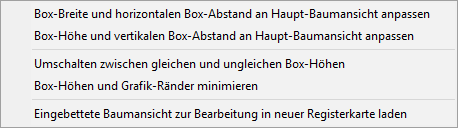
Dieses Untermenü bietet verschiedene Möglichkeiten zur Bearbeitung der eingebetteten Baumansicht.
Mit der letzten Funktion kann die eingebettete Baumansichtsdatei in einer neuen Registerkarte geladen, dort beliebig bearbeitet und wieder gespeichert werden; diese Funktion wird aber nur angeboten, wenn die Verwendung von Registerkarten für Baumansichten eingeschaltet ist (Menü Extras, Programm-Optionen, Registerkarte Registerkarten).
Achtung: Die auf der neuen Registerkarte bearbeitete eingebettete Baumansicht muss in der gleichen Datei gespeichert werden, aus der sie geladen wurde, damit sie in der anschließend aktualisierten Haupt-Baumansicht mit den neuen Änderungen gezeigt wird. Beachten Sie die Meldung, die unmittelbar vor dem Laden der eingebetteten Baumansicht in einer neuen Registerkarte ausgegeben wird: Dort werden das Verzeichnis und der Name der Baumansichtsdatei genannt, und dort wird auch darauf hingewiesen, dass das Verzeichnis und der Dateiname in die Zwischenablage kopiert wurden. Sie können also das Verzeichnis und den Dateinamen aus der Zwischenablage einfügen, wenn Sie zum Speichern der geänderten eingebetteten Baumansicht die Funktion Baumansichtsdatei speichern unter verwenden müssen. Dies wird in der Regel nur der Fall sein, wenn Sie die eingebettete Baumansicht wegen Änderungen an der Baumstruktur oder an strukturabhängigen Daten neu erzeugt haben. Normalerweise reicht das Speichern mit der Funktion Baumansichtsdatei speichern ohne erneute Eingabe von Verzeichnis und Name.
Nachdem Sie die eingebettete Baumansicht bearbeitet und gespeichert haben, können Sie deren Registerkarte wieder schließen und die Haupt-Baumansicht auf ihrer Registerkarte aktualisieren. Wenn Maße der eingebetteten Baumansicht geändert wurden, müssen Sie eventuell eine oder mehrere der folgenden Funktionen für das freie Bild-Objekt mit der eingebetteten Baumansicht ausführen:
•Eingebettete Baumansicht bearbeiten >
- Box-Breite und horizontalen Box-Abstand an Haupt-Baumansicht anpassen
- Box-Höhe und vertikalen Box-Abstand an Haupt-Baumansicht anpassen
- Box-Höhen und Grafik-Ränder minimieren
•Freies Bild-Objekt in Originalgröße
•Freies Bild-Objekt am Raster ausrichten
Weitere Informationen zu Bild-Objekten mit Baumansichtsdateien:
•Die Ausgabe der Ausgangsperson kann unterdrückt werden (Dialog Freie Bild-Objekte bearbeiten, Kontrollfeld Ohne Ausgangsperson). Damit kann eine doppelte Ausgabe bei Überlappung der Haupt-Baumansicht mit der Baumansicht im Bild-Objekt vermieden werden.
•Für Bild-Objekte mit Baumansichtsdateien kann kein Schatten ausgegeben werden (Dialog Freie Bild-Objekte bearbeiten, Kontrollfeld Schatten wie bei Personen-Boxen).
•Baumansichtsdateien in Bild-Objekten werden ohne eigenen Hintergrund, ohne Grafik-Titel, ohne Legende und ohne direktes Personenverzeichnis ausgegeben.
•Für Baumansichtsdateien in Bild-Objekten erfolgt kein Umbruchtest vor der Ausgabe. Ein solcher Test kann manuell ausgelöst werden, indem man die eingebettete Baumansicht in eine neue Registerkarte lädt und dort eine beliebige Ausgabe macht, zum Beispiel einen Datei-Export.
•Vorfahren- und Nachkommennummern sollten in kombinierten Bäumen in der Regel nicht verwendet werden, weder in der Haupt-Baumansicht noch in Baumansichten in Bild-Objekten.
•Die Boxen in Baumansichten in Bild-Objekten liefern unter der Maus keine Hinweisfenster mit Personendaten. Es erscheint das Hinweisfenster für Bild-Objekte.
•Personen in Baumansichten in Bild-Objekten können nicht markiert oder gesucht werden.
•Die Personen in Baumansichten in Bild-Objekten werden nicht in der Personenliste aufgeführt, da sie nicht gesucht werden können.
•Der Auftritt von Duplikaten zwischen der Haupt-Baumansicht und Baumansichten in Bild-Objekten wird nicht erkannt.
•Im Windows-Dialog zur Auswahl einer Bilddatei wird für Baumansichtsdateien *.sad keine Vorschau gezeigt. Im Dialog Freie Bild-Objekte bearbeiten wird aber die Vorschau gezeigt, je nach Einstellung mit oder ohne Ausgangsperson.
•Die Breiten/Höhen-Automatik der Haupt-Baumansicht verändert nicht die Box-Maße schon vorhandener Baumansichten in Bild-Objekten. Deren Maße bleiben unverändert, sodass nach einem Durchlauf der Breiten/Höhen-Automatik der Haupt-Baumansicht eventuell Anpassungen erforderlich werden. Diese Anpassungen können allerdings dazu führen, dass das Ergebnis der Breiten/Höhen-Automatik wieder verloren geht.
•PDF-Karteikarten von Datensatznummern aus Baumansichten in Bild-Objekten beachten den Datenschutz aus ihrer Baumansicht, werden aber ansonsten nach den Einstellungen der Baumansichts-Optionen der Haupt-Baumansicht gestaltet, zum Beispiel bezüglich des Datum-Formats.
Diese Funktionen berücksichtigen auch die Datensatznummern in Baumansichten in Bild-Objekten:
•Menü Personendaten, Datensätze, die in der aktuellen Baumansicht sind, löschen.
•Menü Personendaten, Datensätze, die nicht in der aktuellen Baumansicht sind, löschen.
•Menü Personendaten, Personendaten einer Gruppe bearbeiten: Alle Personen der aktuellen Baumansicht.
•Menü Personendaten, Datensätze in eine Text-Datei exportieren: Alle Personen der aktuellen Baumansicht.
•Kartei-Export-Optionen, Kartei-Inhalt: Nur die Datensätze der aktuell angezeigten Baumansicht.
•Symbol-Legenden: Symbole in Boxen der Baumansichten in Bild-Objekten werden berücksichtigt.
•Textverarbeitung, Menü Einfügen, Befehls-Feld, Optionen einstellen, Erfasste Datensatznummern, Nur die DsNrn der aktuellen Baumansicht.
Diese Funktionen werden unterbunden, wenn ein Bild-Objekt mit einer Baumansicht vorhanden ist:
•Menü Baumansicht, Personen-Verzeichnis, Personen-Verzeichnis erzeugen.
•Menü Baumansicht, Miniatur-Übersicht exportieren (Miniatur-Übersicht-Assistent).
•Menü Baumansicht, Teil-Bäume erzeugen (Teil-Baum-Assistent).
•Kartei-Export-Optionen, Inhalt Vorfahrennummern oder Nachkommennummern und Sortierung Nach Vorfahrennummern oder Nachkommennummern. In PDF-Dateien gibt es keine nach Vorfahrennummern oder Nachkommennummern sortierten Lesezeichen für die Kartei.
•Textverarbeitung, Menü Einfügen, Befehls-Feld, Optionen einstellen, Sortierung, Nach Vorfahren-/Nachkommennummern,
Verknüpfungen in den Baumansichten in Bild-Objekten:
•Die Personen-Boxen in Baumansichten in Bild-Objekten haben kein eigenes umgebungsabhängiges Menü, weil sie Bestandteil des Bild-Objektes sind. Damit gibt es keine Möglichkeit, zu anderen Boxen zu springen.
•Duplikate zwischen der Haupt-Baumansicht und Baumansichten in Bild-Objekten werden nicht erkannt. Es werden keine Duplikats-Querverweise ausgegeben.
•Von Boxen in der Haupt-Baumansicht kann nicht zu Duplikaten, Taufpaten oder Trauzeugen in einer Baumansicht in einem Bild-Objekt gesprungen werden.
Verknüpfungen in einem PDF-Dokument:
•Zwischen integrierten Karteikarten und Personen-Boxen in Baumansichten in Bild-Objekten kann hin und her gesprungen werden.
•Innerhalb einer Baumansicht in einem Bild-Objekt kann zu Duplikaten gesprungen werden.
•Duplikate zwischen der Haupt-Baumansicht und Baumansichten in Bild-Objekten werden nicht erkannt. Es werden keine Duplikats-Querverweise ausgegeben. Damit kann auch nicht gesprungen werden.
•Duplikate zwischen Baumansichten in Bild-Objekten werden nicht erkannt. Es werden keine Duplikats-Querverweise ausgegeben. Damit kann auch nicht gesprungen werden.
•Wenn Duplikate auf der Haupt-Baumansicht und Baumansichten in Bild-Objekten vorhanden sind, kann von den zugehörigen integrierten Karteikarten nur zu einer der Duplikats-Boxen gesprungen werden. Diese Box ist die, die zuerst gezeichnet wurde. Die Zeichenreihenfolge entspricht der Reihenfolge der Schichten: Bild-Objekte in unteren Schichten -> Haupt-Baumansicht -> Bild-Objekte in oberen Schichten.
